'>

Konfiguračné zariadenie Marvell 91xx , Ovládač Marvell 91xx SATA 6G atď., Takéto zariadenia Marvell 91xx sú akýmsi ukladacím zariadením na základnej doske. Ak ste v Správcovi zariadení zistili, že je zobrazený so žltým výkričníkom, je načase nájsť preň správny ovládač, ktorý umožní jeho dobré fungovanie.
Možno bude pre vás ťažké nájsť ovládač Marvell 91xx, najmä pre Windows 10. Sledujte nás, ukážeme vám dve účinné riešenia na odstránenie problému s ovládačom Marvell 91xx v systéme Windows 10 .
1. Stiahnite si ovládač Marvell 91xx z webovej stránky výrobcu počítača alebo základnej dosky
2. Automaticky opravte problém s ovládačom Marvell 91xx cez Driver Easy
Riešenie 1. Stiahnite si ovládač Marvell 91xx z webovej stránky výrobcu počítača
Ako sme už spomenuli vyššie, úložné zariadenie Marvell 91xx je súčasťou vašej základnej dosky, takže jeho ovládač je vždy dodávaný s ovládačom základnej dosky súčasne. To znamená, že problém s ovládačom Marvell 91xx môžete vyriešiť prostredníctvom aktualizácie ovládača základnej dosky.
1) Prejdite na web výrobcu základnej dosky alebo ak používate značkový počítač, prejdite na web výrobcu vášho počítača.
2) Nájdite a stiahnite si ovládač základnej dosky so správnym modelom.
3) Nainštalujte ovládač do počítača.
4) Reštartujte Windows 10, aby sa nový ovládač prejavil.
Poznámka: Stiahnutie ovládača základnej dosky nie je také ľahké a vždy je väčšie ako 100 MB. Ak nemáte čas, trpezlivosť alebo ste počítačový nováčik, dôrazne vám odporúčame použiť riešenie 2 na vyriešenie problému.
Riešenie 2. Automaticky opravte problém s ovládačom Marvell 91xx cez Driver Easy
Driver easy je 100% bezpečný a mimoriadne užitočný nástroj pre vodiča. Automaticky rozpozná váš systém a nájde preň správne ovládače. Nemusíte presne vedieť, v akom systéme je váš počítač spustený, nemusíte riskovať stiahnutie a inštaláciu nesprávneho ovládača a nemusíte sa báť, že pri inštalácii urobíte chybu.
Ovládače môžete automaticky aktualizovať pomocou ZADARMO alebo pre verzia Driver Easy. Ale s verziou Pro to trvá iba 2 kliknutia (a získate úplnú podporu a 30-denná záruka vrátenia peňazí ):
1) Stiahnuť ▼ a nainštalujte Driver Easy.
2) Spustite Driver Driver a kliknite na Skenovanie teraz tlačidlo. Driver Easy potom prehľadá váš počítač a zistí prípadné problémové ovládače.
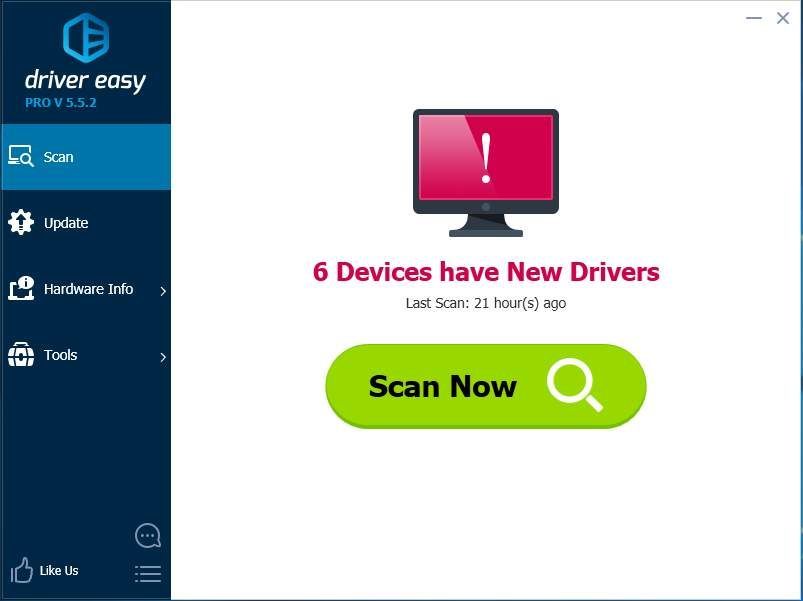
3)
S bezplatnou verziou: Kliknite na ikonu Aktualizácia tlačidlo vedľa označeného ovládača ovládača Marvell na automatické stiahnutie a inštaláciu správnej verzie tohto ovládača.
Vo verzii Pro: Kliknite Aktualizovať všetko na automatické stiahnutie a inštaláciu správnej verzie všetko ovládače, ktoré vo vašom systéme chýbajú alebo sú zastarané
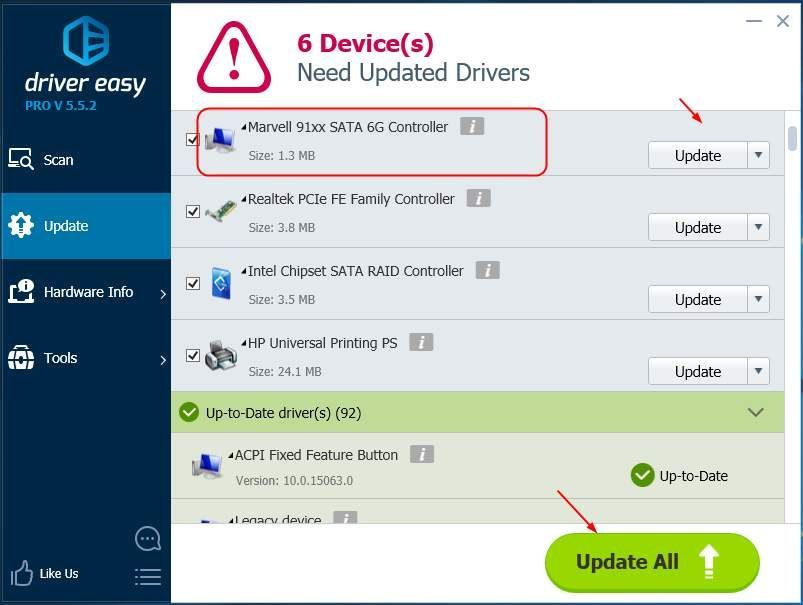
Po nainštalovaní nového ovládača reštartujte systém Windows 10, aby sa nový ovládač prejavil.
Akékoľvek nejasnosti neváhajte zanechať komentár nižšie, aby ste nás informovali, ďakujeme.





![[VYRIEŠENÉ] VÝNIMKA BSOD STROJOVEJ KONTROLY v systéme Windows 10](https://letmeknow.ch/img/knowledge/58/machine-check-exception-bsod-windows-10.png)
